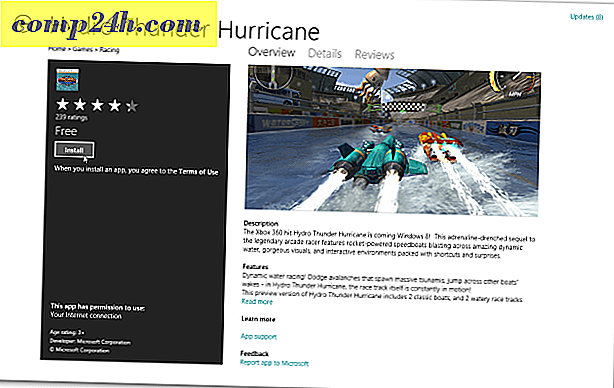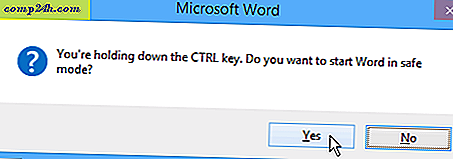Kuinka ladata Web-tiedostot Google-dokumentteihin Helppoa tapaa
 Kun haluat saada taatun pääsyn tiedostoon internetissä, tallentaminen Google-dokumentteihisi on melko varma veto. Jos tiedosto on jo verkossa (ehkä blogissasi tai ...) mutta tiedätko, että voit tallentaa muutaman askeleen vain lataamalla tiedoston Google-dokumentteihin sen sijaan, että lataat sen tietokoneeseesi ja lähetät sen uudelleen Googlelle? Tässä groovyPostissa näytän, kuinka se toimii vain muutamalla yksinkertaisella askeleella.
Kun haluat saada taatun pääsyn tiedostoon internetissä, tallentaminen Google-dokumentteihisi on melko varma veto. Jos tiedosto on jo verkossa (ehkä blogissasi tai ...) mutta tiedätko, että voit tallentaa muutaman askeleen vain lataamalla tiedoston Google-dokumentteihin sen sijaan, että lataat sen tietokoneeseesi ja lähetät sen uudelleen Googlelle? Tässä groovyPostissa näytän, kuinka se toimii vain muutamalla yksinkertaisella askeleella.
Vaihe 1 - Kopioi URL
Jotta voit lähettää suoraan Google-dokumentteihin, sinulla on oltava tarkka URL-osoite tiedostosta . Esimerkiksi alla lähetän PDF-tiedoston osoitteesta: http://assets./files/groovyTestPDF.pdf
Yleisesti tiedät, että URL-osoite on tiedoston todellinen sijainti, koska tiedostopääte on osoitteen lopussa. tässä tapauksessa .pdf . Kun olet kopioinut URL-osoitteen .

Vaihe 2
Kirjaudu osoitteeseen https: // docs.google.com ja napsauta Lataa- painiketta.

Vaihe 3
Vieritä alas tiedoston lataussivulla ja valitse Valitse lähetettävä tiedosto .

Vaihe 4
Tutkijan ikkuna tulee ponnahdusikkunaan, liitä Tiedostonimi- ruutuun Liitä Internet-tiedoston tarkka URL-osoite . Kun olet lisännyt sen, napsauta Avaa .

Vaihe 5
Nyt palaat tiedoston lataussivulle, tarkista, että tiedosto on luettelossa ja vieritä alaspäin alas ja valitse Käynnistä lataus .

Tehty!
Tiedostosi on nyt tallennettava Google-dokumentteihin aivan kuten minkä tahansa muuhun tiedostoon, jonka olet lisännyt siihen. Tämän pitäisi olla kätevä varmuuskopioida nopeasti "vain rajoitetun ajan" e-kirjoja, tiedostoja, valokuvia ja lähes kaikkea muuta, mitä voit ajatella.